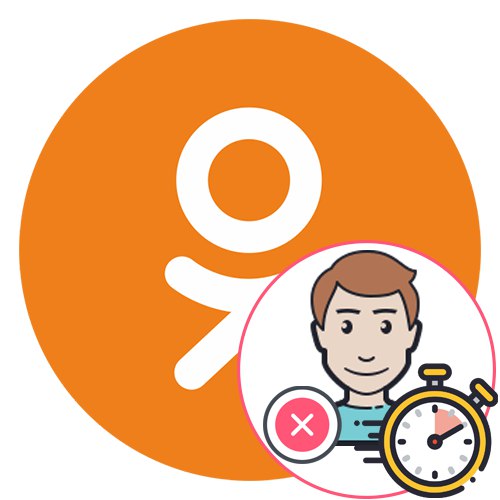Dočasné smazání stránky na sociální síti Odnoklassniki vám umožní omezit přístup k ní pro uživatele a zbavit se rušivých zpráv. Jakmile se přístup k profilu znovu zobrazí, lze jej obnovit několika kliknutími. Bohužel v současné době existuje pouze jedna metoda dočasného smazání osobního profilu - prostřednictvím plné verze webu. O něm bude dále diskutováno.
Přípravné práce
Nejprve bychom chtěli poznamenat, že někteří uživatelé možná budou muset provést další akce související s ukládáním hudby nebo videí do počítače a zrušením stávajících předplatných. Ujasněme si, že i po odstranění stránky budou z karty odečteny prostředky na předplatné, protože tento postup je plně automatizovaný, takže je tak důležité předem zrušit všechna předplatná. Všechny pomocné pokyny týkající se přípravy naleznete v dalších materiálech na našem webu kliknutím na následující odkazy.
Více informací:
Zakázání služby All Inclusive v Odnoklassniki
Zakázání předplatného hudby v Odnoklassniki
Odebrání karty v Odnoklassniki
Stahování hudby prostřednictvím sociální sítě Odnoklassniki
Ukládání videa ze zpráv v Odnoklassniki
Změna přihlášení v Odnoklassniki
Dočasné smazání profilu v Odnoklassniki
Pojďme nyní přímo k dočasnému smazání stránky. Majitelé mobilní aplikace budou muset otevřít Odnoklassniki pomocí libovolného pohodlného prohlížeče a vybrat „Plná verze webu“přejít na rozhraní, jehož prostřednictvím můžete problém vyřešit. Současně absolutně každý uživatel potřebuje znát telefonní číslo nebo e-mailovou adresu, která je propojena s aktuální stránkou, aby ji bylo možné v budoucnu obnovit.
- Jakmile se dostanete na pás karet, přejděte dolů po kartě a najděte konec levé nabídky.
- Tam rozbalte rozevírací nabídku "Více".
- Najděte položku "Předpisy" a vyberte jej a přejděte do sekce.
- Přejděte dolů na text licenční smlouvy, kde najdete klikatelný nápis „Odmítnout služby“.
- Vyberte důvod pro odstranění profilu a zadejte heslo. Pečlivě si prostudujte všechna upozornění vývojářů, abyste věděli, jaké jsou důsledky smazání profilu. Poté klikněte na tlačítko "Vymazat".
- Z profilu na hlavní stránku dojde k automatickému opuštění.
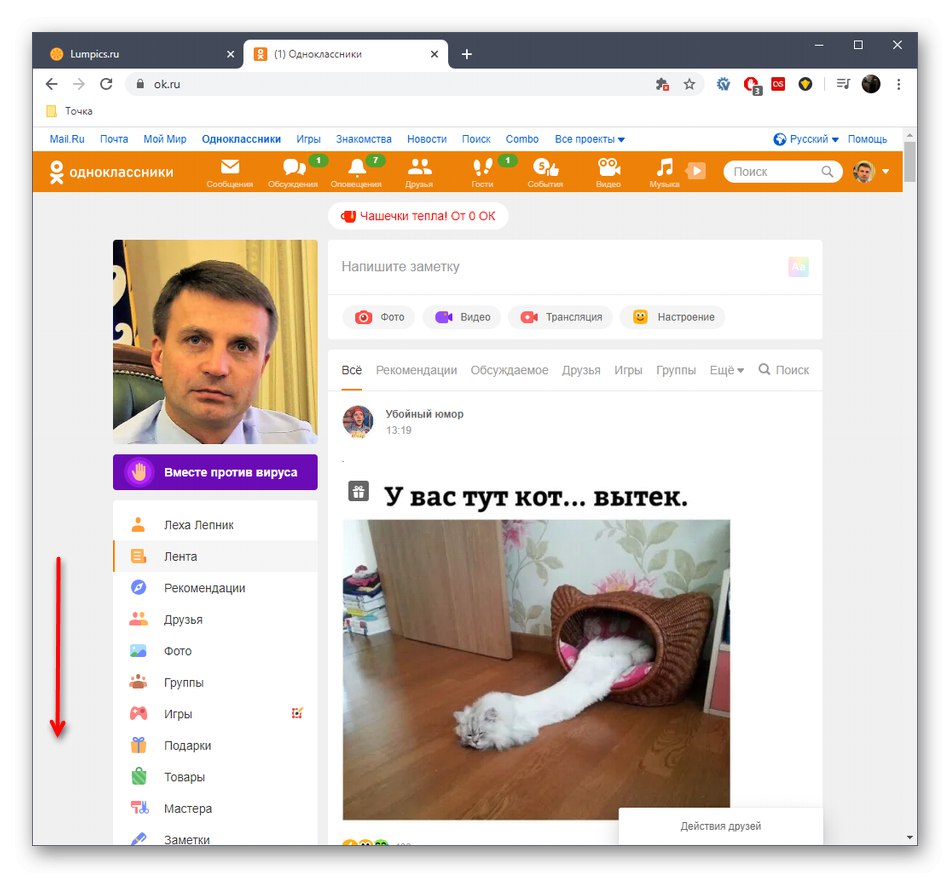
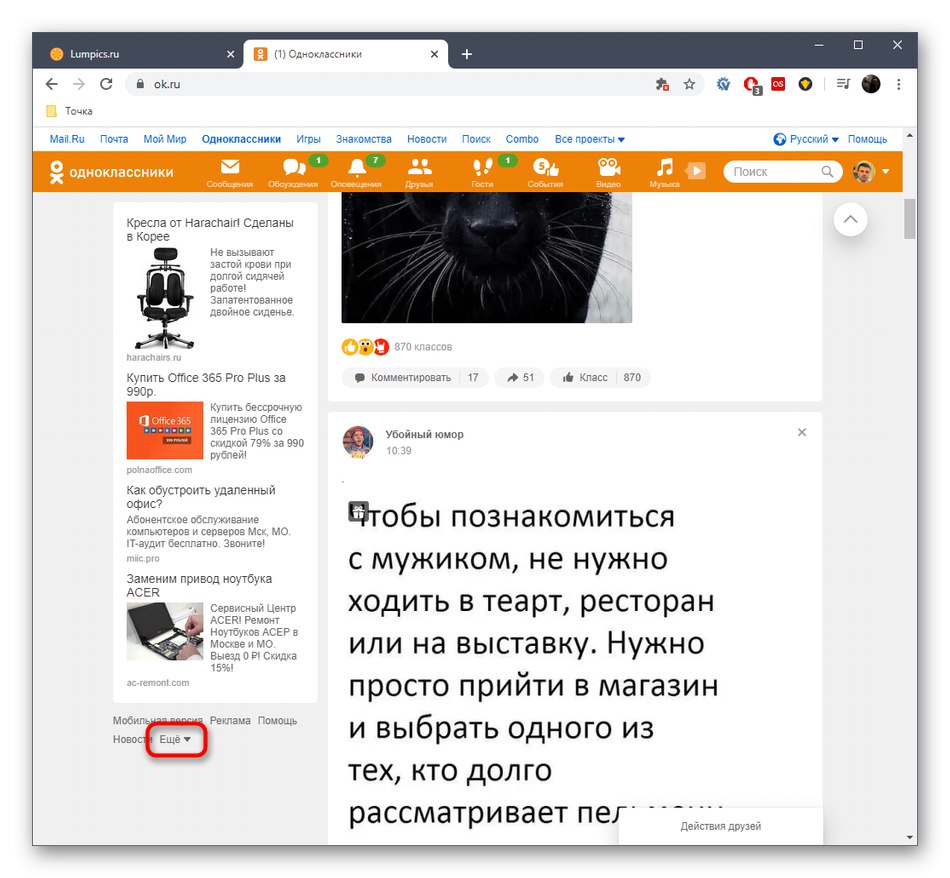
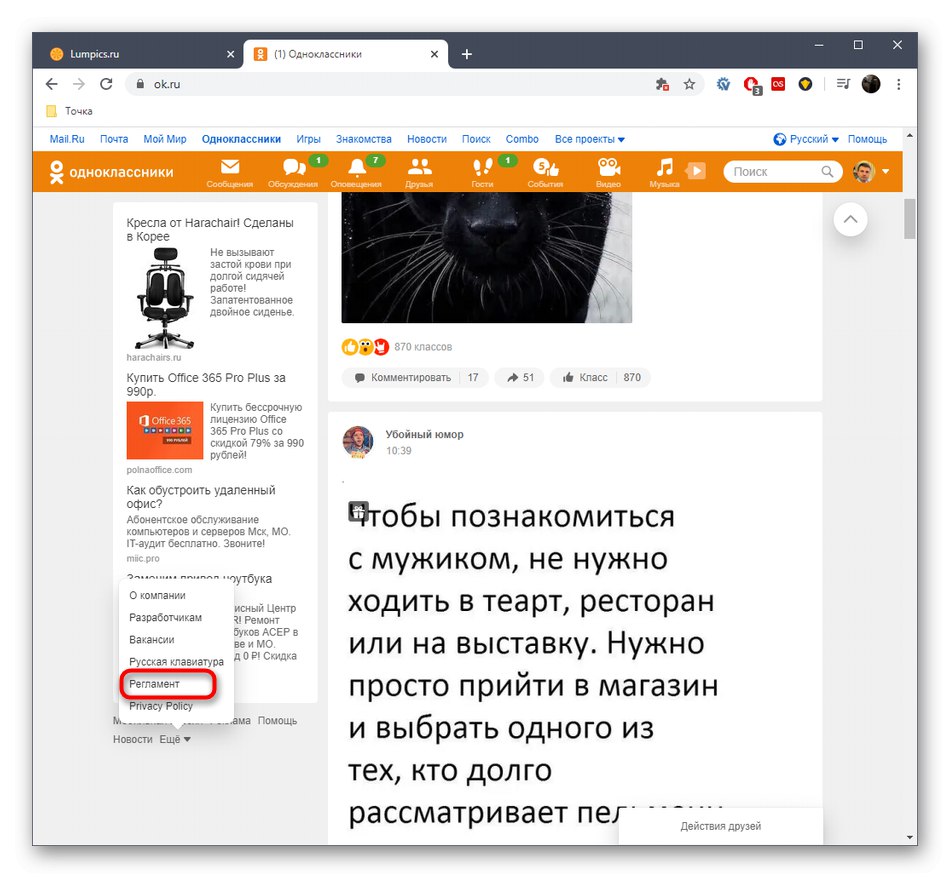
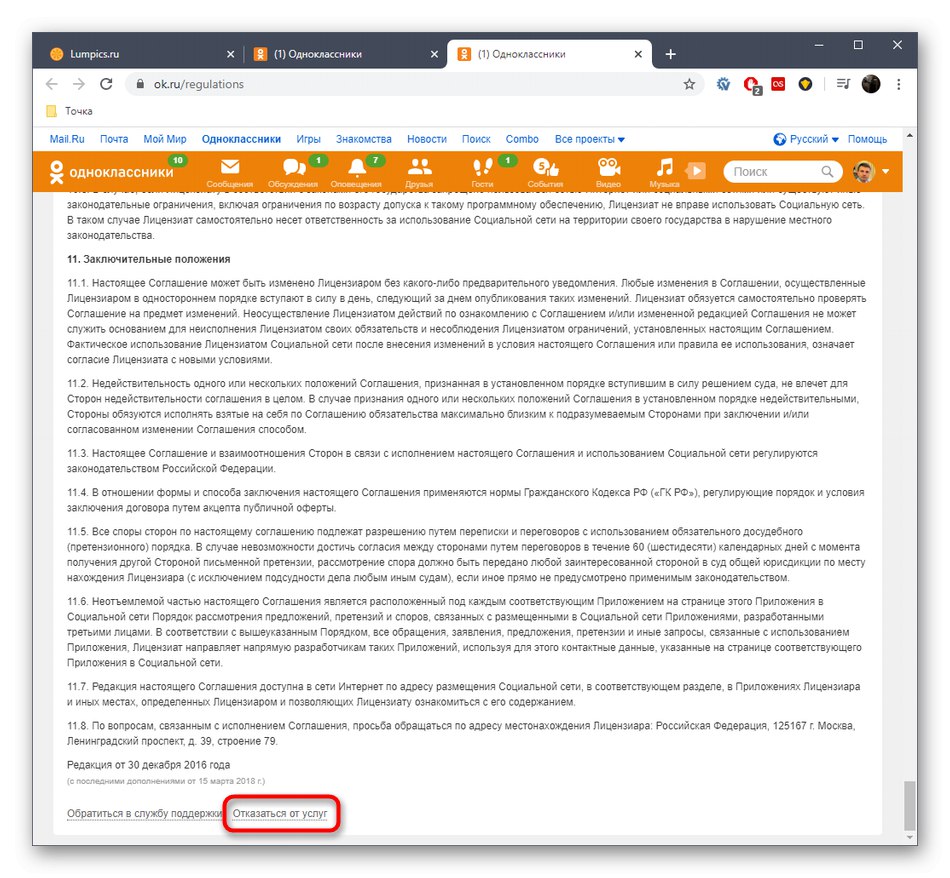
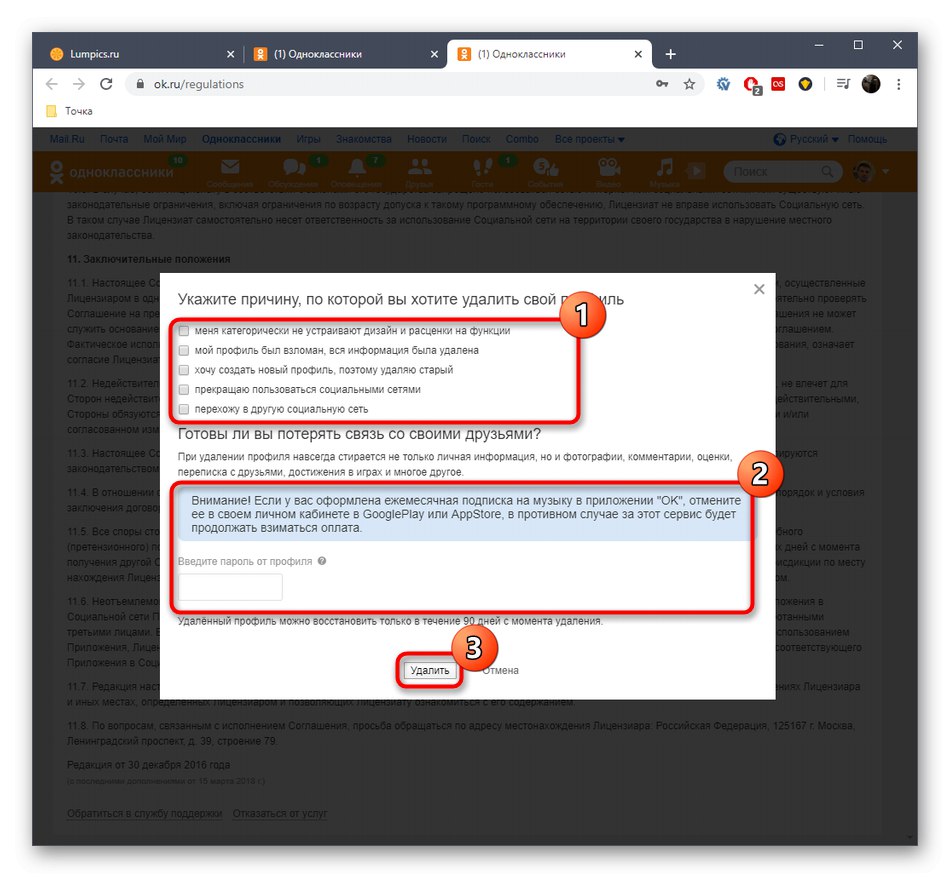
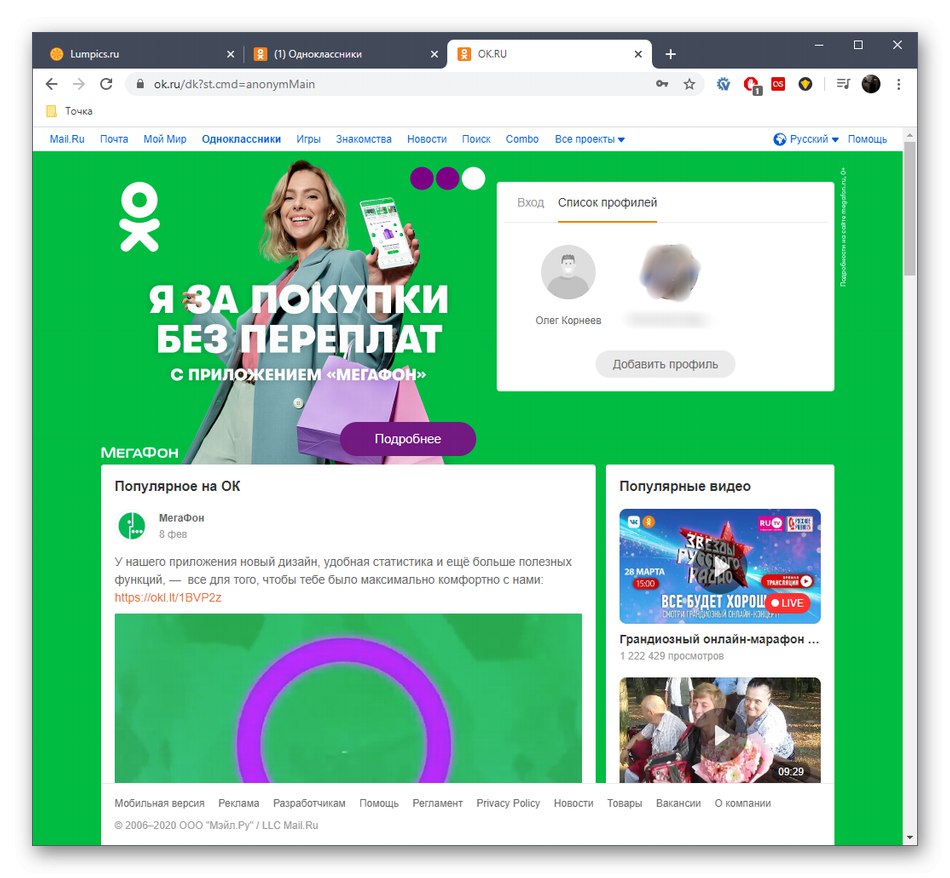
Nyní máte 90 (devadesát) dní (!) v případě potřeby obnovit profil. Po skončení tohoto období bude trvale smazán, aniž by bylo možné jej vrátit i prostřednictvím sekce technické podpory. Pokud potřebujete provést autorizaci v tomto profilu s jeho dalším obnovením, budete muset provést následující akce:
- Nemusíte se snažit postupovat podle jednoduchého postupu přihlášení zadáním dříve použitého uživatelského jména a hesla, protože tato metoda jednoduše nebude fungovat.
- Na obrazovce se zobrazí informace o tom, že účet byl odstraněn na žádost uživatele a lze jej znovu otevřít pouze obnovením. Chcete-li to provést, musíte kliknout na tlačítko „Nemohu se přihlásit“.
- Vyberte nástroj, pomocí kterého obnovíte přístup. Může to být propojené telefonní číslo nebo e-mail.
- Zadejte adresu nebo číslo a potom klepněte na „Získat kód“.
- O několik sekund později bude na vybraný zdroj odeslána zpráva se šestimístným kódem. Zadejte jej a klikněte na tlačítko "Potvrdit.
- Když se objeví otázka „Je to tvůj profil?“ vyberte možnost odpovědi "Ano, jsem to já".
- Pokud bylo na stránce dříve nakonfigurováno dvoufaktorové ověřování nebo se nástroj pro automatické obnovení rozhodne zpřísnit bezpečnostní opatření, do propojeného telefonu se odešle další kód, který je nutné zadat v zobrazeném formuláři.
- Nyní stačí přijít s novým heslem pro zadání. Nic vám nebrání používat ten, který byl nastaven ještě před odstraněním profilu.
- Jak vidíte, autorizace byla úspěšná a všechny informace dříve uložené na osobní stránce byly úspěšně obnoveny.
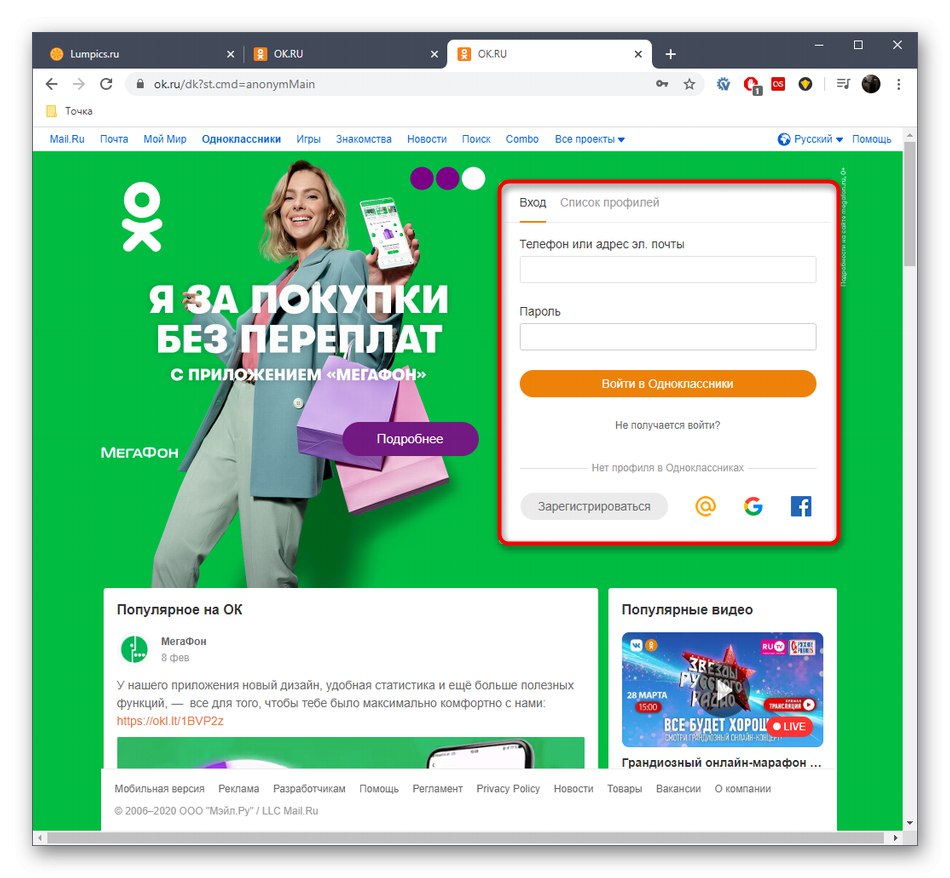
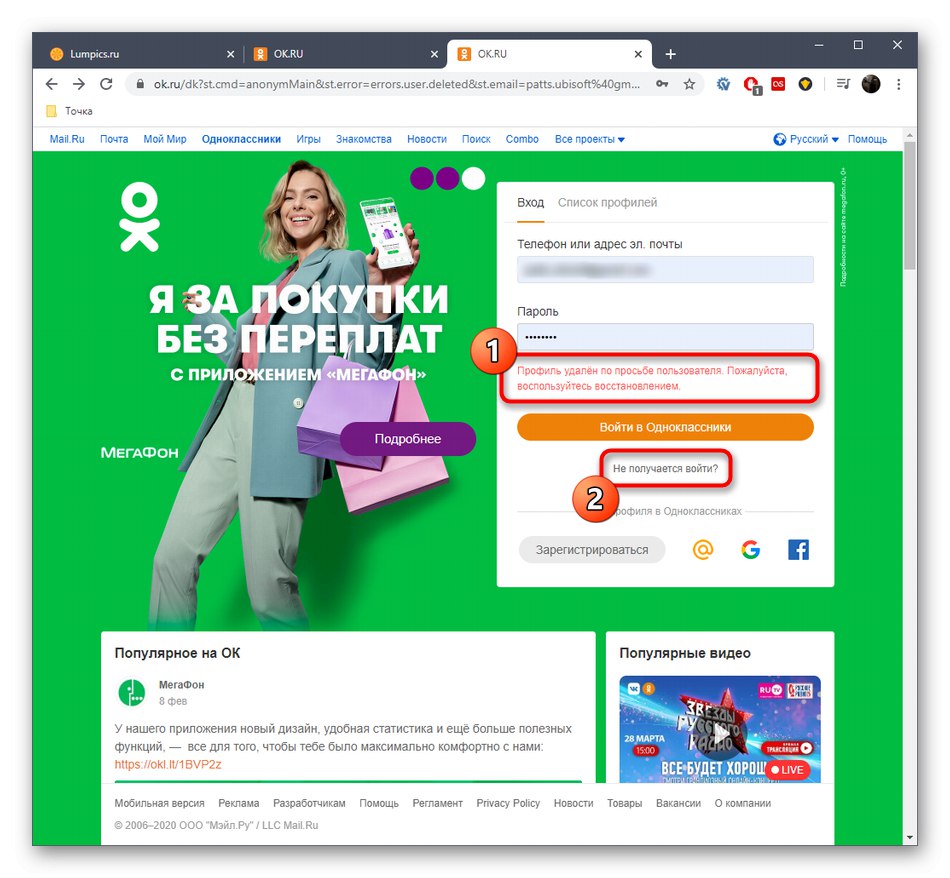
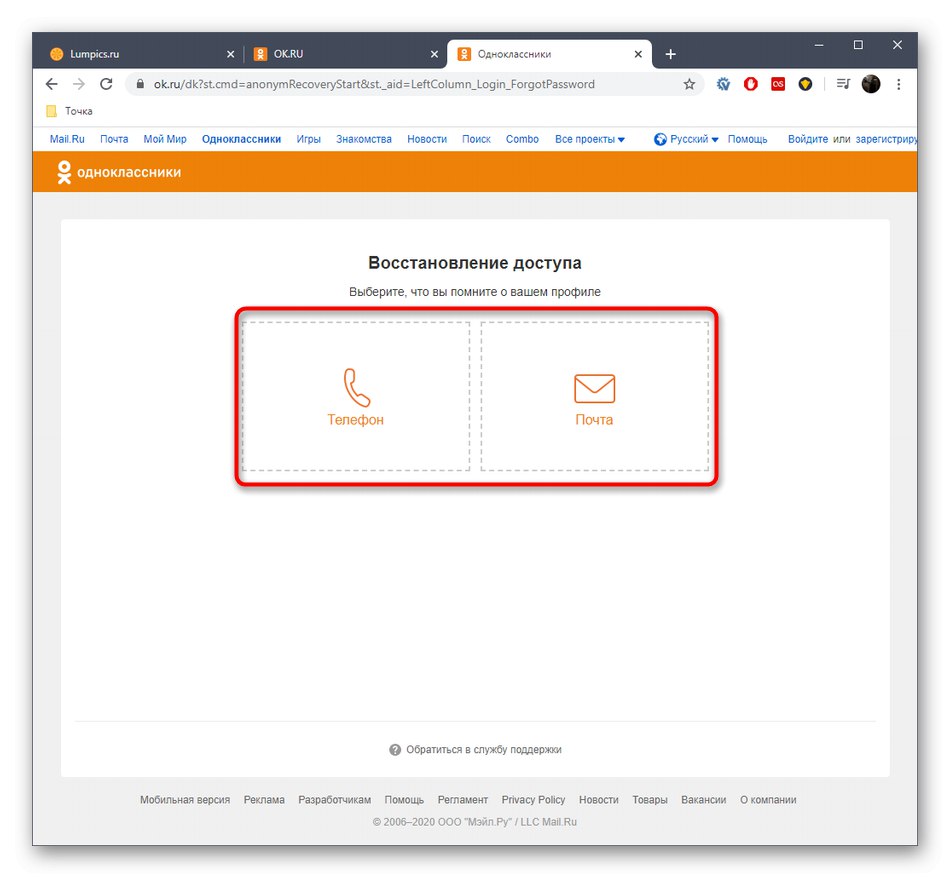
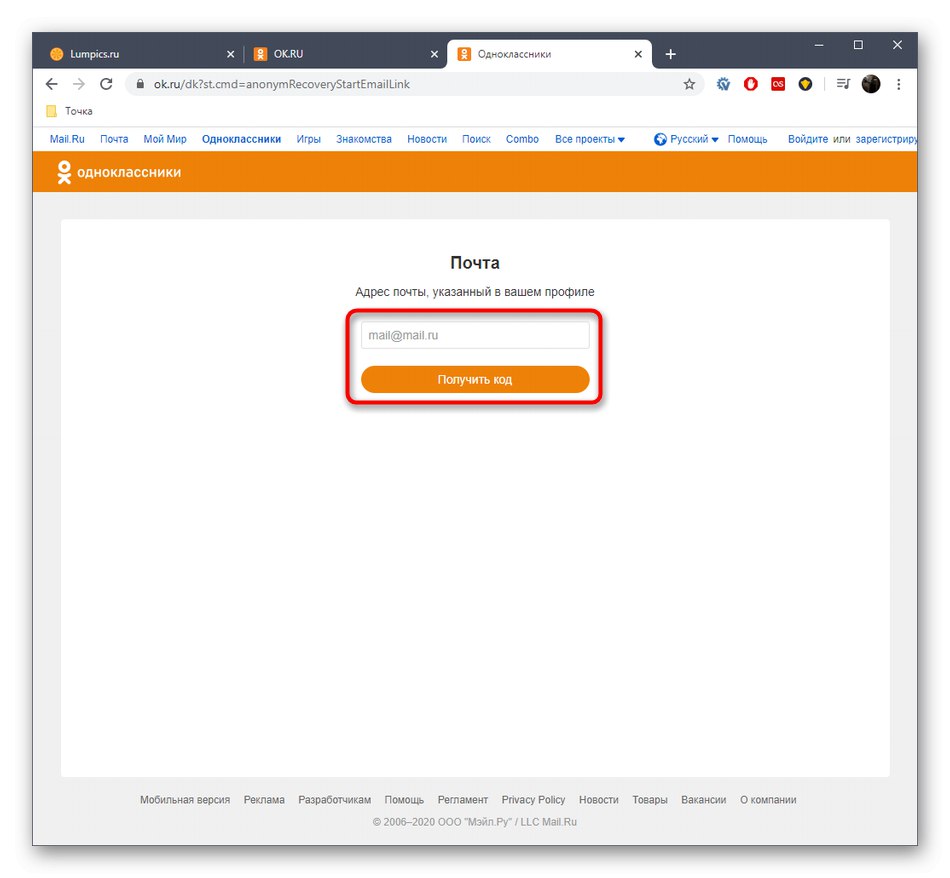
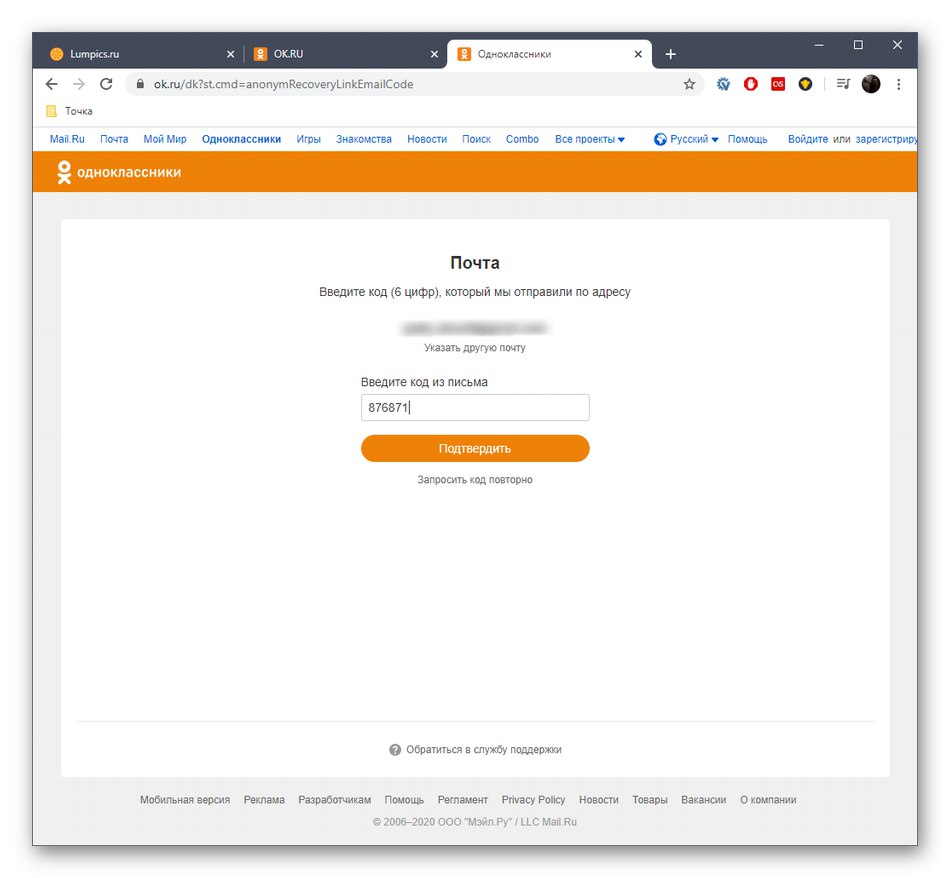
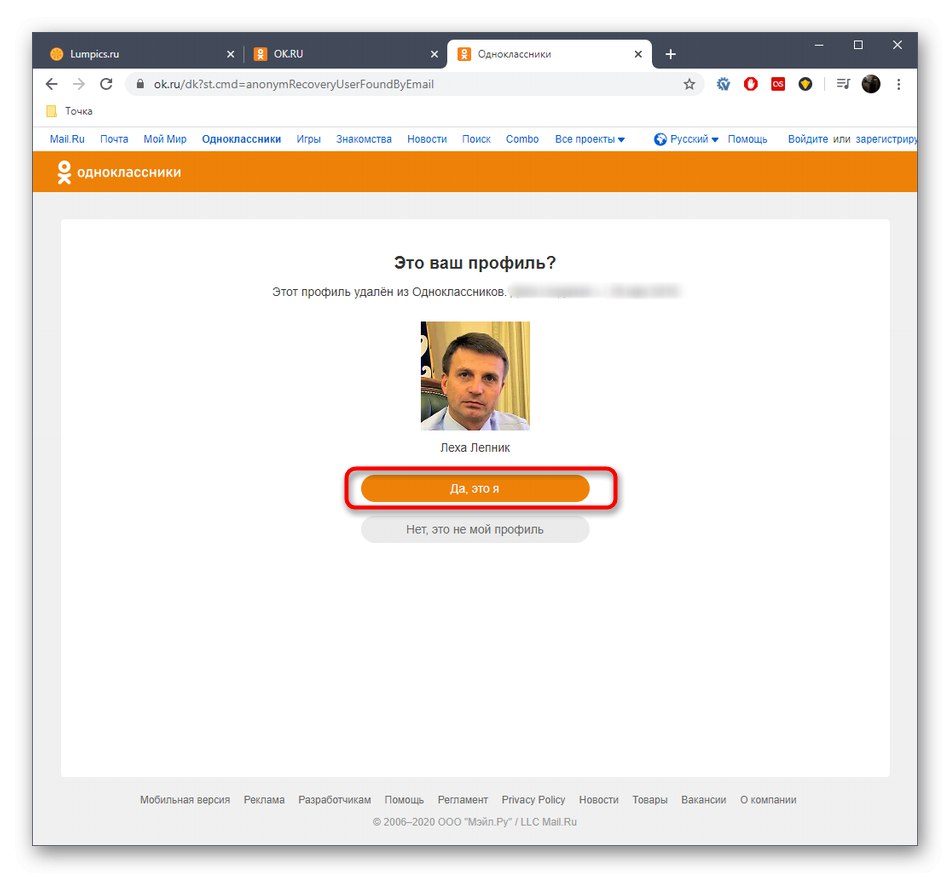
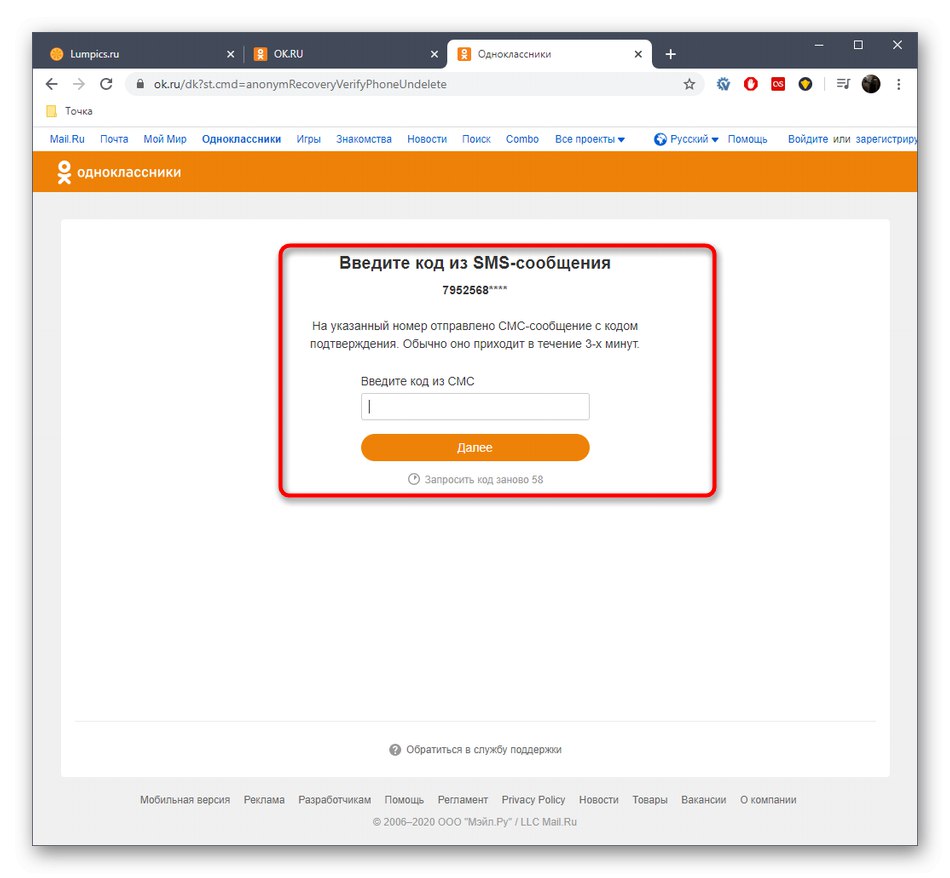
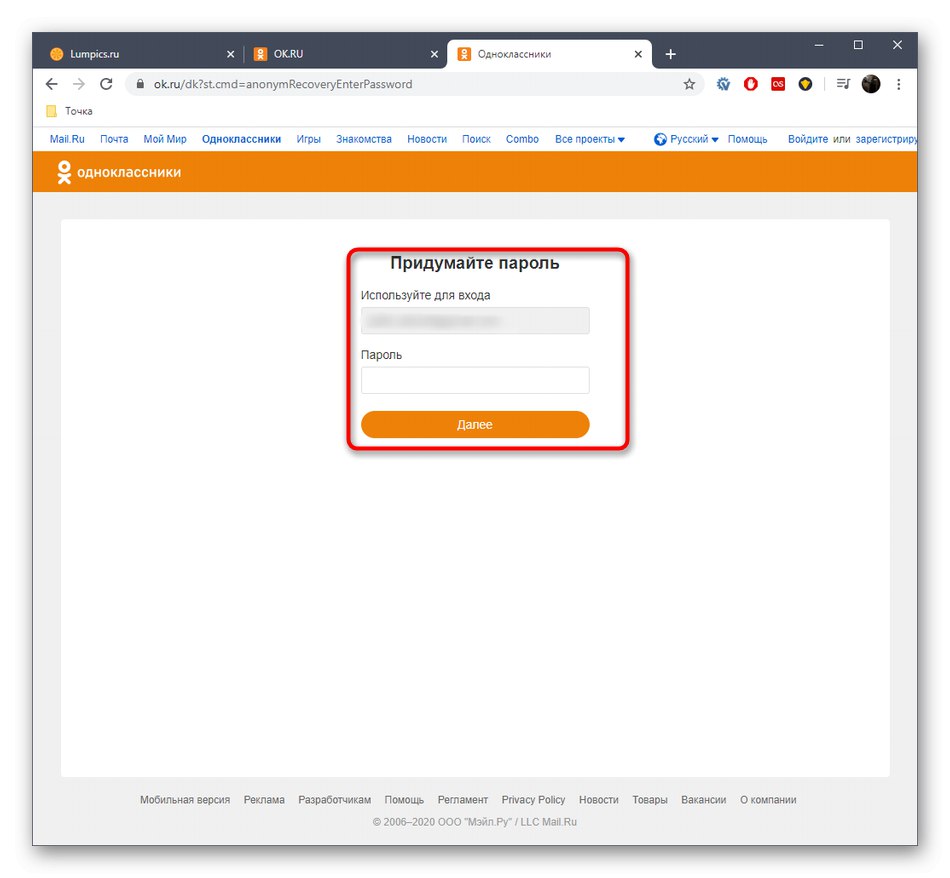
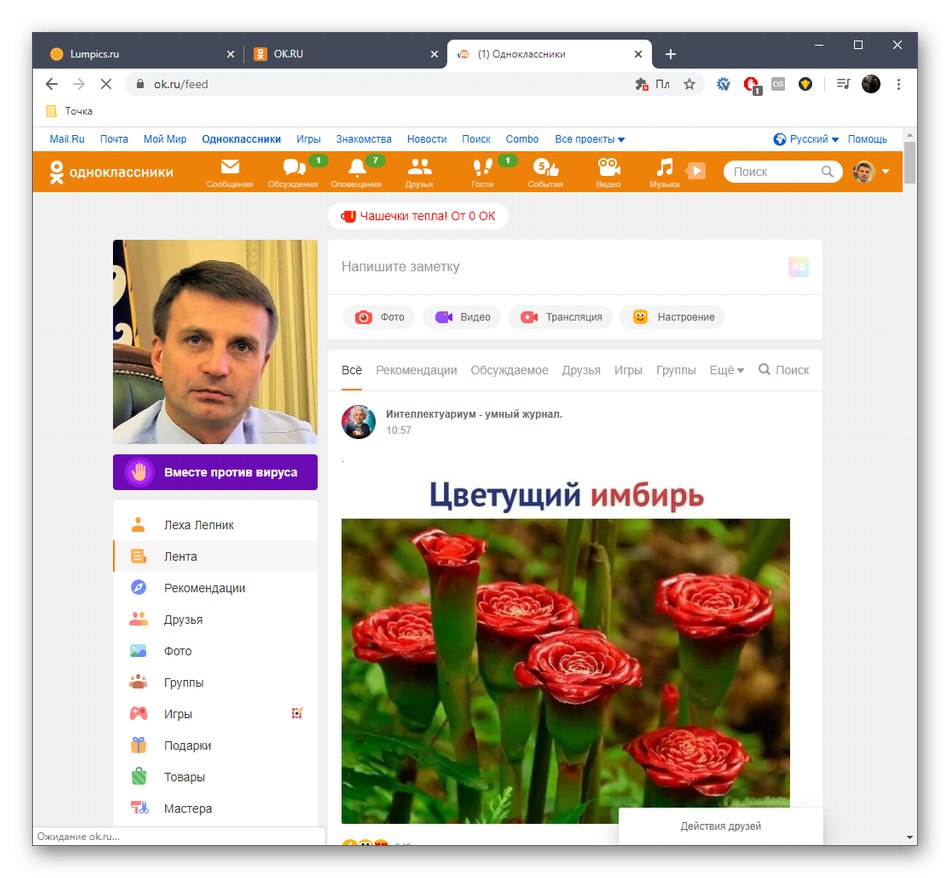
To byla všechna pravidla a doporučení týkající se dočasného smazání stránky na Odnoklassniki.Musíte je přesně sledovat, abyste zvládli daný úkol a nezapomněli na devadesátidenní lhůtu stanovenou vývojáři.